清华同方笔记本怎么重装系统?
清华同方是个有点历史的品牌,属于国产电脑中的一员老将。虽然它不像联想、华为这些品牌那么有名,但在某些行业里,还是挺吃香的。配置上大多中规中矩,主打性价比路线,实用主义!那么问题来了,清华同方笔记本要是系统出问题,想重装系统咋办?别急,和其他笔记本没啥太大差别,来看看具体的教程吧。

一、重装系统所需工具
装机必备软件:一键重装系统软件(点击红字下载)
二、重装win7系统,需要注意以下事项:
1. 数据备份:重装系统肯定会影响到系统盘的,里面的东西如果没有备份,那必然会丢失。所以,多花点时间备份,别等到装完系统才后悔。
2. 关闭安全软件:平时杀毒软件、防火墙啥的确实挺给力,但重装系统的时候,它们反而会导致安装失败。
3. 保证电源稳当:这点真的很关键!如果电脑突然没电自动关机,那安装得重来,还可能弄出更大的系统问题。
三、系统重装的一步步教程
第一步,下载“韩博士装机大师”,并保存到桌面。下载完成后,双击桌面图标打开软件,打开后点击“开始重装”,然后按照提示操作进行系统重装。
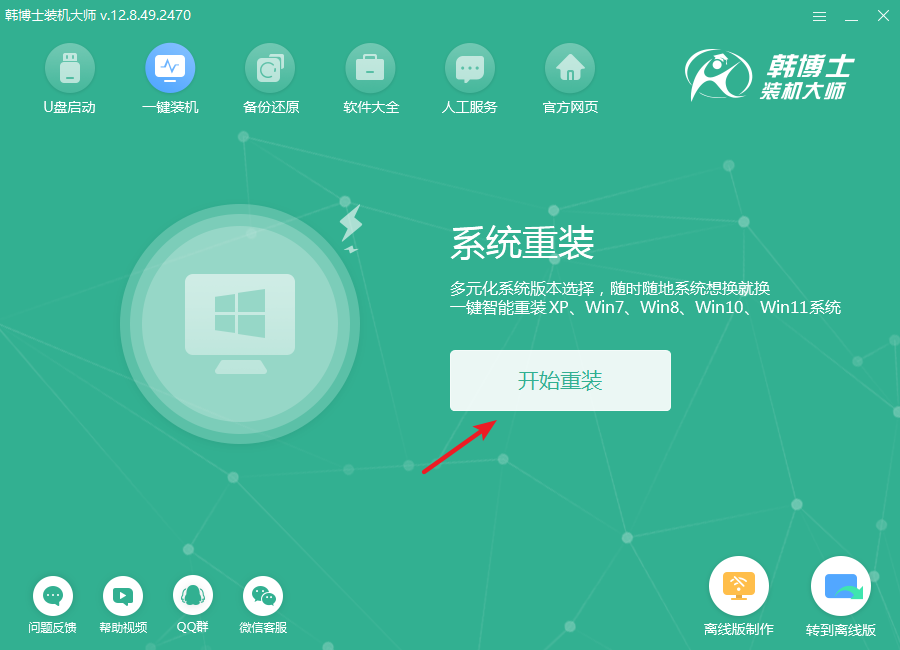
第二步,环境检查正在自动进行,耐心等检测完毕后,再点击“下一步”继续安装。
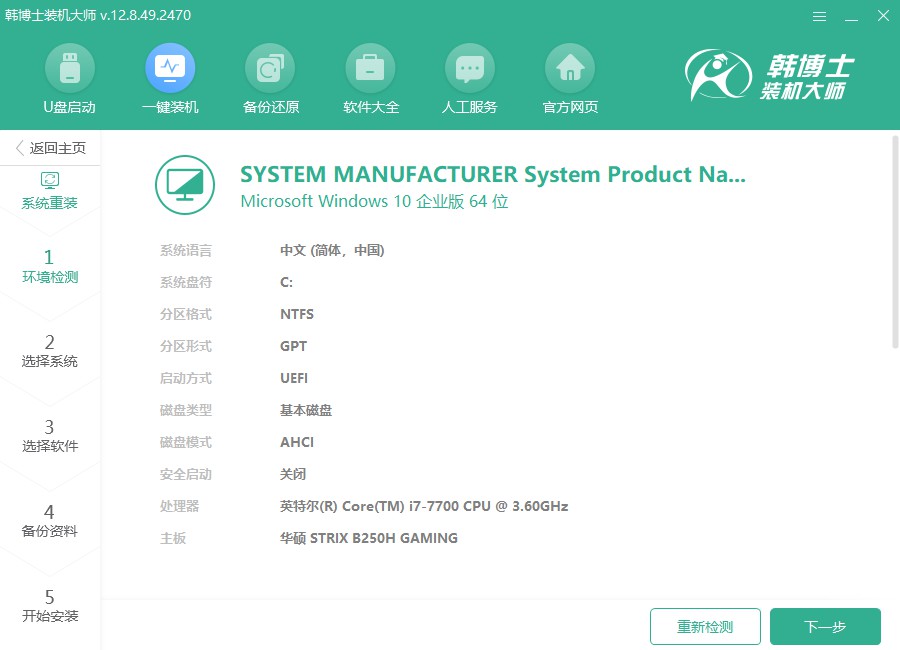
第三步,进入“选择系统”步骤,您需要仔细核对所选择的win7镜像,确保它符合您的需求。之后,点击“下一步”,下载并将该镜像文件加载到电脑上。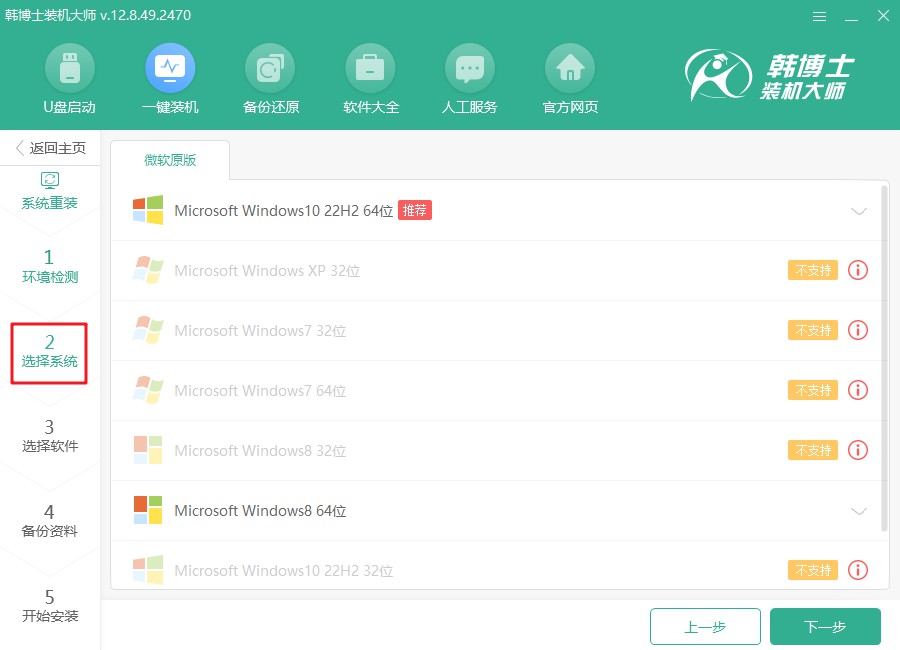
第四步,系统文件的下载正在进行中,预计会占用一些时间。在此期间,请您保持耐心,等待下载完成后,您就可以继续进行安装操作了。
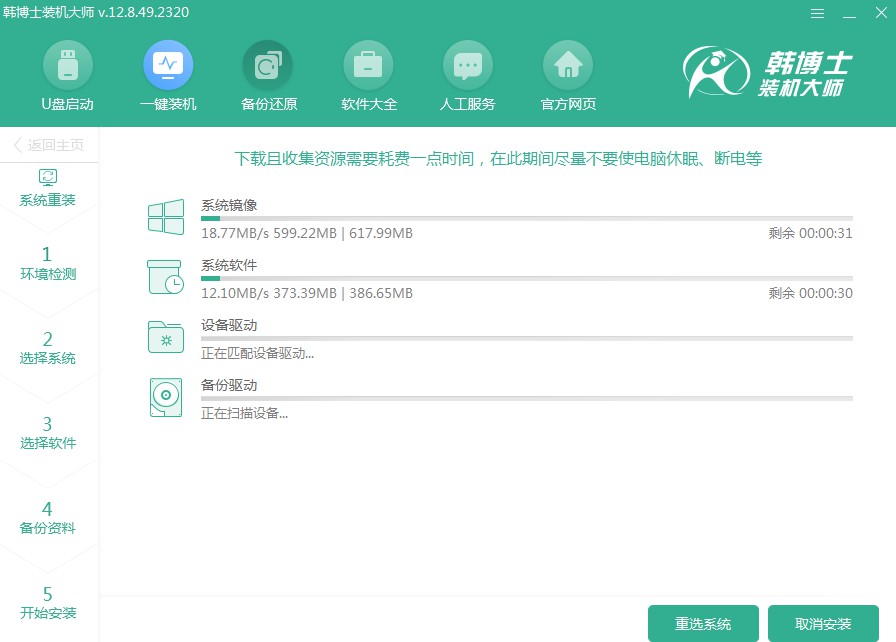
第五步,系统现在进入了安装阶段。在此期间,请避免进行任何其他操作。装完成后,记得点击“立即重启”以完成系统的初始化。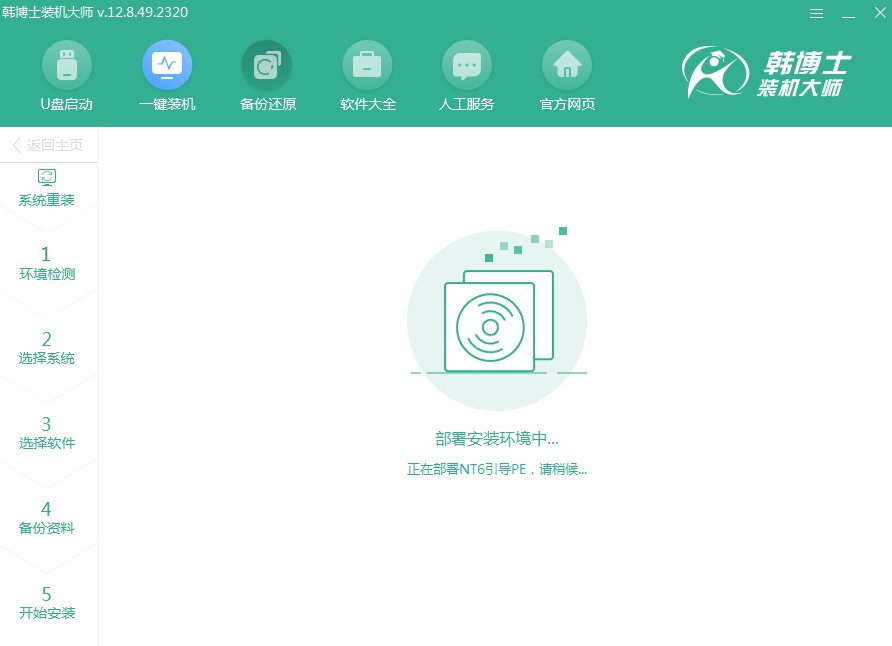
第六步,在这个界面中,您可以使用“↑”和“↓”箭头键浏览不同的选项。请找到第二个选项,并按下回车键,系统将自动引导您进入PE模式。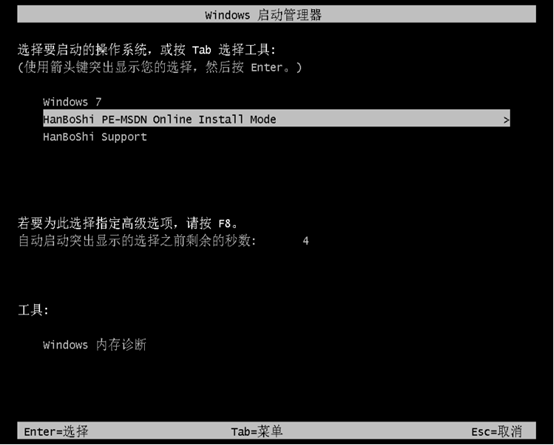
第七步,进入PE界面后,win7的安装将会自动进行,您不需要做任何事情。等到安装完成后,只需点击“立即重启”即可。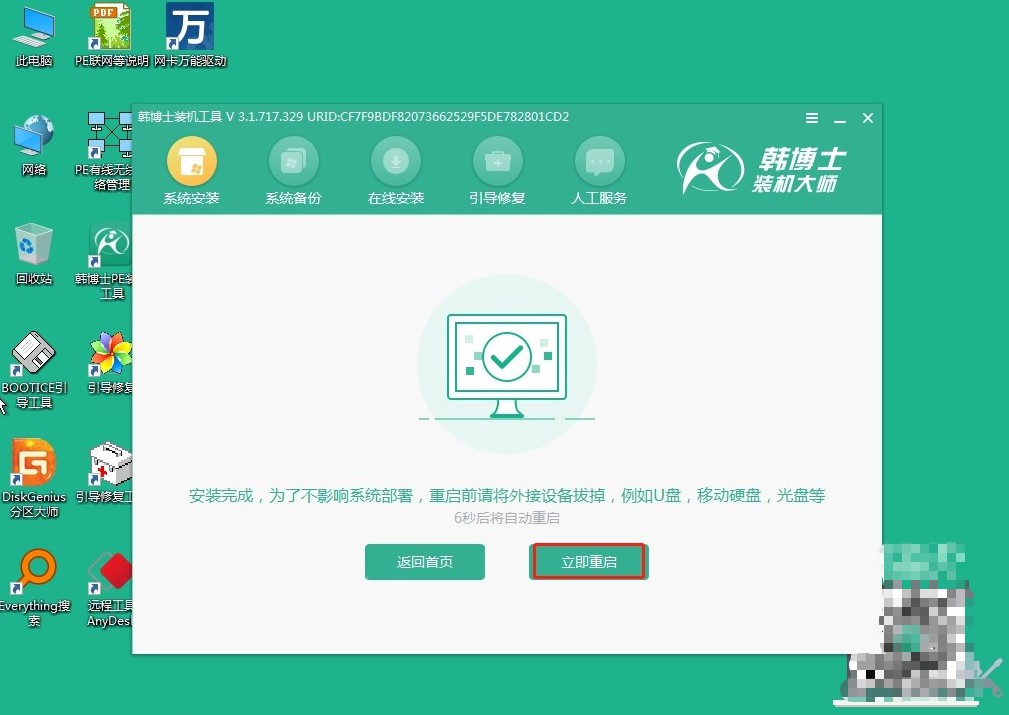
第八步,电脑重启之后,要是你能看见win7的桌面界面,那就说明win7系统,已经成功安装到你的电脑上啦!
详细的清华同方笔记本重装win7教程,今天已经分享给大家啦!清华同方这种实用派电脑,重装好系统后,肯定还可以再战几年!但记住,备份数据永远是第一步,重装系统前千万别忘了这个,特别是那些工作文件、重要数据,万一弄丢了就麻烦了。

